바인더 저장소를 사용하여 노트북 배포
쉬운 방법으로 Jupyter 노트북 배포 — Python 에디션
간단한 7 단계를 통해 다른 사람의 컴퓨터에서 Jupyter 노트북을 실행하세요.
Intro
이 기사에서 나는 당신이 결코 말하지 않도록 도울 것입니다.
“하지만… 내 노트북에서 작동했습니다 😥”다시 한번.
간단한 7 단계로 노트북을 배포하는 방법을 보여 드리겠습니다. 😄.
이것을 상상하십시오.Jupyter 노트북에서 멋진 머신 러닝 파이프 라인을 구축하는 데 시간을 보냈습니다.컴퓨터에서 끝까지 실행되며 이제 상사 또는 LinkedIn 네트워크와 공유하여 얼마나 멋진 지 보여주고 싶습니다.
“이것은 쉬운 부분입니다”, 당신은 순진하게 자신에게 말합니다.
“이메일에 첨부하거나 노트북을 보관하고있는 GitHub 저장소에 링크를 게시하겠습니다.
만약 당신이 b이자형jw.org ko이 상황에서 작업을 공유하려는 좌절감을 알게 될 것입니다.
직면했을 가능성이있는 합병증 목록은 다음과 같습니다.
😡 라이브러리 종속성으로 인해 노트북 오류의 코드.
😡 사용자가 노트북과 상호 작용할 수 없습니다.
😡 노트북에 사용 된 데이터는 로컬 컴퓨터에 있습니다.
좋은 소식은 실제로 Jupyter 노트북을 배포하고 이러한 모든 일반적인 문제를 피할 수있는 놀랍도록 간단하고 무료 인 방법이 있다는 것입니다.또한 소프트웨어 엔지니어링 전문가 일 필요도 없습니다.
👍Binder Repositories로 노트북을 배포 할 수 있습니다.
자세한 내용을 살펴보기 전에 바인더 저장소에 대해 간략히 살펴 보겠습니다.
바인더 저장소 란 무엇입니까?
바인더는 최소 두 가지 요소를 포함하는 코드 저장소입니다.
☑️ 사람들이 실행할 수 있도록하려는 코드 또는 콘텐츠.우리의 목적을 위해 이것은 Jupyter 노트북이 될 것입니다.
☑️ 환경에 대한 구성 파일.바인더는 코드를 실행하는 데 필요한 환경을 구축하는 데 사용됩니다.
좋은 점은 Jupyter 노트북을 쉽게 배포 할 수있는 온라인 오픈 소스 바인더 저장소 서비스가 있다는 것입니다.
이 자습서에서는 My Binder를 사용합니다.바인더 서비스 및 BinderHub 기술 시연의 역할을하는 바인더 커뮤니티에서 유지 관리하는 사용하기 쉬운 서비스입니다.
시작하자!
전제 조건
이 자습서는 Python 기반 Jupyter 노트북 배포에 중점을 둡니다.따라서 독자가 이미 Jupyter 노트북에 익숙하다고 가정하겠습니다.
GitHub 계정이 필요합니다.사용 된 모든 csv / 데이터를 포함하여 프로젝트를 저장합니다.GitHub 계정이없는 경우 계속하기 전에 계정을 만들어야합니다.
노트북 배포
배포 자습서를 위해 일부 데이터를 표시하는 작은 Jupyter 노트북을 만들었습니다.GitHub에서 사용할 수 있도록하겠습니다.
1 단계 — 프로젝트를 보관할 GitHub 리포지토리를 만들고 원하는대로 GitHub 리포지토리의 이름을 지정할 수 있습니다.
저는 “deploy_notebook_example”이라고 불렀습니다 (… 매우 창의적입니다).
2 단계 — 다음 코드를 사용하여 Jupyter 노트북을 만듭니다.
첫 번째 코드는 GitHub 저장소에서 CSV 파일을 읽는 함수입니다.저장소의 데이터 파일 위치로 URL을 변경해야합니다.
3 단계 — 요구 사항 텍스트 파일을 만들고 GitHub에 업로드합니다.
이 파일에는 Jupyter 노트북에 대한 모든 라이브러리 종속성이 포함되어 있습니다.이것이 바인더가 노트북이 다른 사람의 컴퓨터에서 원활하게 실행되는 데 필요한 환경을 재현하기 위해 설치할 라이브러리를 파악하는 방법입니다.
이를 수행하는 가장 쉬운 방법은 “핍 동결“Jupyter 노트북에서.그러면 환경에 설치된 모든 라이브러리가 표시됩니다.노트북에서 사용한 라이브러리를 메모장에 복사하여 붙여넣고 “요구 사항”으로 저장하기 만하면됩니다.
라이브러리에도 버전이 포함되어 있어야합니다.
올바르게 완료되면 요구 사항 파일은 다음과 같아야합니다.

⭐ 노트북으로 가져온 라이브러리 만 복사해야합니다!
4 단계 — Jupyter 노트북, csv 파일, 요구 사항 텍스트 파일을 GitHub 저장소에 업로드합니다.
GitHub 저장소는 다음과 같아야합니다.
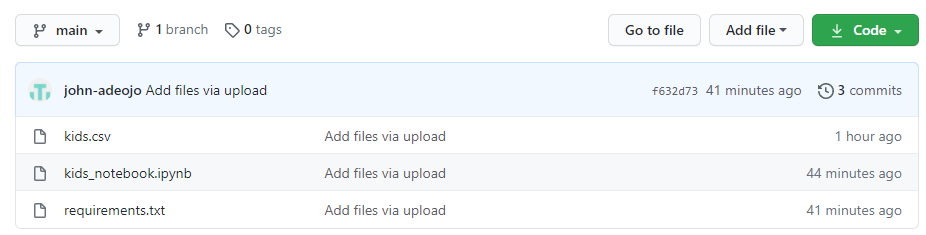
5 단계 — 내 바인더로 이동
프로젝트가 포함 된 저장소의 GitHub URL을 창에 붙여 넣습니다.
Git 참조 유형이라고 표시된 곳본관.
노트북 파일 이름에 노트북 유형의 경로가 표시됩니다.GitHub 저장소에서 노트북을 클릭하고 파일 경로를 복사하여 노트북 파일 이름을 얻을 수 있습니다.
이 작업이 완료되면시작하다단추.My Binder는 몇 분 안에 바인더 저장소를 구성합니다.
빌드가 완료되면 컴퓨터에서 프로젝트를 실행하려는 모든 사람과이 링크를 공유 할 수 있습니다.
🚀 바인더 버튼을 클릭하여 링크를 잡으세요!

Step 6 — Grab your Binder link and share it with the world!
Step 7 — Celebrate
그것이 쉬웠다는 것을 알 수 있으며 “하지만… 내 노트북에서 작동했다”고 다시는 말할 필요가 없을 것입니다.
🌈 이것이 도움이 되었다면 피드백을 남기거나 Jupyter 노트북을 선보이고 싶은 친구와 공유하십시오.
감사
